Trong công việc đôi lúc chúng ta được yêu cầu phải loại bỏ dấu tiếng việt trong một đoạn văn bản. Vậy thì trong Excel làm điều đó như thế nào? Có hàm nào của Excel giúp loại bỏ dấu tiếng việt không? Hãy cùng thủ thuật vn tìm hiểu cách loại bỏ dấu tiếng việt trong Excel ngay dưới bài viết này nhé.
Cách loại bỏ dấu tiếng Việt trong Excel bằng Unikey
Đây là một cách rất phổ biến mà chúng ta có thể dễ dàng sử dụng không cần cài thêm phầần mềm vì Unikey thường được cài đặt khi chúng ta mới mua máy tính. Còn nếu chưa có thì cũng chỉ cần tải về máy và cài đặt tí là được.
Xem thêm : Cách tải và cài đặt Unikey
Sau khi đã có Unikey các bạn thực hienẹ việc loại bỏ dấu tiếng Việt theo cách sau:
Bước 1: Xác định font chữ mà bạn đang sử dụng trong Excel
Font chữ sẽ giúp bạn xác định bảng mã sẽ sử dụng trong bộ chuyển đổi của Unikey. Dưới đây là một số loại font chữ phổ biến thường sử dụng ở nước ta
- Font Arial, Times New Roman… thuộc bảng mã Unicode
- Font .VnTimes, .VnTimesH… (bắt đầu với chữ .Vn) thuộc bảng mã TCVN3
- Font VNI-Times… (bắt đầu với chữ VNI) thuộc bảng mã VNI Windows
Ví dụ:
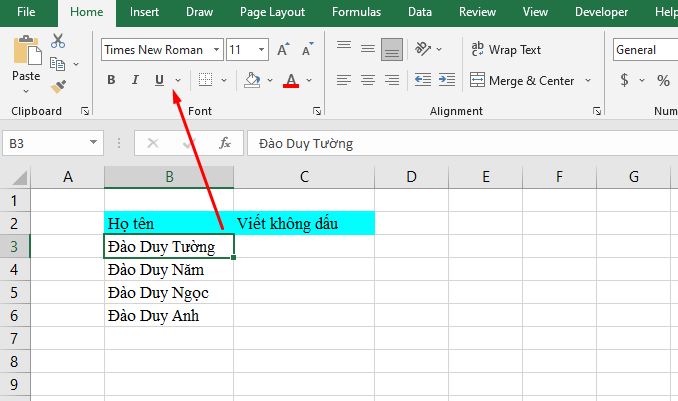
Đoạn nội dung trong vùng chọn có font là Times New Roman, thuộc bảng mã Unicode.
Bước 2: Copy nội dung cần loại bỏ dấu.
- Bôi đen vùng ô cần copy
- Bấm phím tắt để copy: Ctrl + C

Bước 3: Thực hiện loại bỏ dấu trong bảng chuyển đổi Unikey
Mở công cụ chuyển đổi Unikey:
Chúng ta có thể mở Unikey lên và bấm chuột phải vào biểu tượng Unikey ở góc bên phải (phía dưới) màn hình máy tính, chọn Công cụ…:
Hoặc có thể nhấn tổ hợp phím Ctrl + Shift+ F6
Thực hiện thao tác loại bỏ dấu
Trong bảng chuyển đổi, bạn thực hiện các bước sau:
- Chọn bảng mã Nguồn và mã Đích giống nhau ví dụ ở đây mình chọn cùng là bảng mã Unikey
- Tích vào Loại bỏ dấu
- Bấm vào nút Chuyển mã, sẽ xuất hiện thông báo thành công như sau:
- Bấm Đóng để đóng bảng chuyển đổi lại (nếu muốn, không bắt buộc)
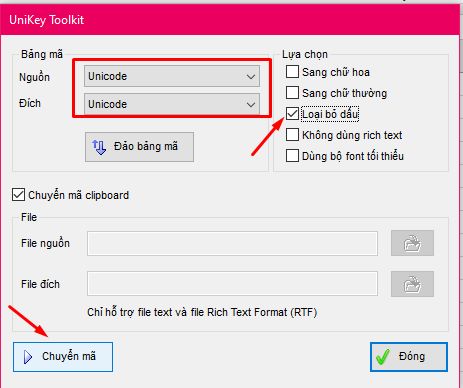
Bước 4: Dán kết quả vừa thu được ở bước 3 vào vị trí cần lấy kết quả
Tại vị trí muốn lấy kết quả (ví dụ ô C3), bạn bấm lệnh dán bằng phím tắt Ctrl + V
Kết quả thu được như sau:

Lời kết.
Hướng dẫn cách chuyển tiếng việt có dấu thành không dấu của chúng mình dễ hiểu phải không nào. Các bạn đã làm được chưa? Comment cho mình biết kết quả với nhé. Chúc các bạn thành công.










